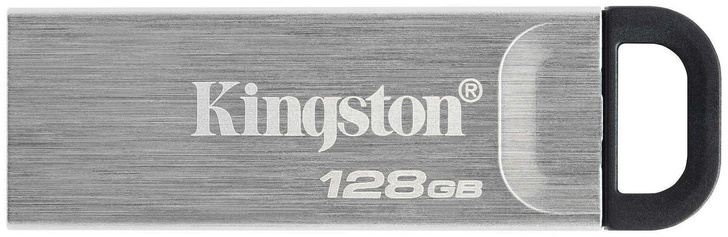С появлением облачных технологий популярность флешек снизилась, но этим портативным устройствам все еще есть что предложить. Флэш-накопители, также известные как USB, могут использоваться для резервного копирования ценных фотографий, воспроизведения фильмов на большом экране или копирования файлов с одного телефона или ноутбука на другой. Они доступны по цене, достаточно малы, чтобы поместиться на связке ключей, и могут похвастаться постоянно растущей емкостью и скоростью передачи данных.
👉 Сегодня ты узнаешь ответы на самые распространенные вопросы на флешках и, возможно, выберешь ту самую, которую точно не захочешь потерять!
Какие USB флешки самые надежные и быстрые?
У USB накопителей есть два варианта скорости — 2.0 и 3.0. При сравнении 2.0 и 3.0 можно выделить несколько существенных отличий. Во-первых, скорость передачи данных: USB 2.0 обеспечивает скорость передачи данных 480 Мбит/с, а USB 3.0 — 4,8 Гбит/с — это в 10 раз быстрее. Обрати внимание, что скорость передачи также зависит от используемого устройства, а также от типа портов USB и кабелей.
Как выбрать объем флешки?
Для флэш-накопителя не существует «правильного» размера; объем памяти, который тебе нужен, зависит от того, сколько данных ты хочешь хранить на данной USB. Например, если ты просто хочешь сохранить несколько файлов Word или Excel, флэш-накопитель емкостью 1 ГБ может предоставить тебе более чем достаточную емкость.
Чтобы понять размеры флэш-накопителей, сначала нужно понять размеры цифровых данных. Обычно размер цифровой информации измеряется в байтах. Чем больше байт на твоем флэш-накопителе, тем больше места утебя будет для хранения цифровых данных, включая фотографии, видео, документы, песни и многое другое. Поскольку байты — это такая маленькая единица измерения, современные устройства хранения данных обычно указывают их размер в мегабайтах или гигабайтах.
Мегабайт (МБ)
Один мегабайт равен одному миллиону байт информации. Флэш-накопители бывают разных размеров: 64, 128, 256 или 512 МБ каждый. Для справки: размер файла изображения JPEG высокого разрешения может варьироваться от 0,5 до 5 мегабайт каждый, поэтому знание размера файлов имеет решающее значение для определения того, насколько большим или маленьким будет твой флэш-накопитель.
Гигабайт (ГБ)
Один гигабайт равен одному миллиарду байтов информации или одной тысяче мегабайт. В одном гигабайте содержится 1000 мегабайт. Такие флешки — отличные варианты для людей и компаний, работающих с фотографиями и видео. Для справки: на одном гигабайте дискового пространства можно разместить около 277 изображений высокой четкости и от 2 до 4 минут видео высокого разрешения.
Терабайт (ТБ)
Один терабайт равен одному триллиону байт информации или 1000 гигабайтам. Обычно терабайты зарезервированы для жестких дисков и карт памяти, предназначенных для профессионалов, поскольку они, как правило, намного дороже.
На флэш-накопителе емкостью 1 ГБ вы сможете хранить гораздо больше файлов, чем на флэш-накопителе емкостью 512 МБ (который равен примерно половине гигабайта), поэтому при покупке обязательно обращай внимание на единицу измерения флэш-накопителя.
Какой формат флешки лучше?
Например, в операционной системе Windows используется множество форматов файлов, и в долгосрочной перспективе FAT32 стал самым популярным форматом, который все еще имеет свои ограничения по размеру файлов. Также существует формат exFAT, и между ними существует значительная разница. ExFAT более совершенен и поддерживается большим количеством устройств и ОС, из-за чего его можно считать лучшим решением для съемных устройств и флэш-накопителей.
Как понять, какой формат подходит конкретно тебе?
Если ты уверена, что не будешь копировать или перемещать файлы размером более 4 ГБ, то тебе подойдет Fat32;
С другой стороны, если тебе нужно иметь дело с большим файлом, используй формат exFAT.
Небольшие хранилища, такие как SD-карты и USB, лучше работают с FAT32, а внешние жесткие диски могут использовать exFAT.
Есть еще одна причина использовать exFAT — кроссплатформенная поддержка. Если тебе нужно копировать файлы между разными платформами (разными операционками), то лучше использовать его.
Сколько лет работает флешка?
Хороший USB-накопитель 10 лет и дольше. Однако фактический срок службы данных зависит от качества сборки, циклов записи, температуры и условий хранения флэш-накопителя. Однако это общая оценка, которая, очевидно, может варьироваться в зависимости от конкретного диска и условий использования. Если ты записываешь данные на флэш-накопитель, убираешь его в ящик и берешь за правило подключать его каждые несколько месяцев для обновления, то твои данные могут храниться гораздо дольше.
Чем отличаются дешевые флешки от дорогих?
Если ты найдешь два одинаковых флэш-накопителя, то можешь задаться вопросом: «Оба USB 3.0, одной марки и имеют 64 ГБ встроенной памяти. Почему один стоит дороже?» Ответ — качество компонентов, от которого зависит, насколько хорошо будет работать твое устройство. Также цену может набивать скорость флэш-накопителя, а точнее — две вещи, из которых он состоит: сам USB-порт и компоненты накопителя.
Сколько ГБ нужно для установочной флешки?
Когда дело доходит до создания загрузочного USB-накопителя для установки Windows, важно знать, сколько места тебе понадобится. Это будет зависеть от конкретной версии Windows, которую ты хочешь установить, а также от того, создаешь ли ты загрузочный USB-накопитель или диск для восстановления операционной системы.
Чтобы создать загрузочный USB-накопитель, тебе понадобится флешка емкостью не менее 8 ГБ. Ты можешь использовать Microsoft Media Creation Tool для создания загрузочного USB-накопителя, который автоматически отформатирует и подготовит твой USB-накопитель с правильными файлами, необходимыми для установки.